4月2024更新:使用我们的优化工具停止收到错误消息并减慢您的系统速度。 立即获取 此链接
- 下载并安装 修复工具在这里。
- 让它扫描你的电脑。
- 然后该工具将 修理你的电脑.
Chromebook非常适合儿童。 它们轻巧耐用,可使用一天,易于使用,可通过浏览器进行访问,而无需下载摘要软件。 最重要的是,它们也很便宜。 尽管具有所有这些对儿童友善的功能,但近几个月来缺乏有效的父母控制已成为一个问题。
当Google针对“受监管用户”的Beta版计划于XNUMX月中旬到期时,它使使用Chrome或Chrome OS的任何人都没有简单的内置安全网,这使得保护带有Chromebook的儿童免受互联网所代表的信息消防水带的侵害十分困难。 具有讽刺意味的是,谷歌自己的YouTube是最大的罪魁祸首之一。 它强大的“观看下一个”算法最近使孩子们进入了一些令人不安的兔子轨道。
根据Chrome Unboxed的消息,在2018年XNUMX月,有消息传出Google谨慎地更新了其Family Link应用程序以在Chrome操作系统上运行。 为父母提供了一种新的方式(尽管有限),以防止Chromebook允许孩子在YouTube上发布视频。 幸运的是,Google在本月初宣布了另一项更新,该更新使保护Chromebook上的儿童更加容易。
正确配置Chromebook
让父母之一成为Chromebook的所有者。 第一位配置Chromebook的用户成为Chromebook的“所有者”,并且可以设置特殊权限。 它类似于Windows环境中的“ Admin”。

父母之一必须是“所有者”。 如果将学生指定为所有者,而父母想更改此设置,请恢复出厂设置并从头开始重新安装过程。 无损伤。
关闭Chromebook上的访客功能。 “所有者”必须禁用访客浏览。 这很重要,因为Chromebook不会保留访客的浏览历史记录,因此可以轻松隐藏网络活动。
如何在Chromebook上禁用访客浏览?
2024年XNUMX月更新:
您现在可以使用此工具来防止 PC 问题,例如保护您免受文件丢失和恶意软件的侵害。 此外,它是优化计算机以获得最大性能的好方法。 该程序可轻松修复 Windows 系统上可能发生的常见错误 - 当您拥有触手可及的完美解决方案时,无需进行数小时的故障排除:
- 步骤1: 下载PC修复和优化工具 (Windows 10,8,7,XP,Vista - Microsoft金牌认证)。
- 步骤2:点击“开始扫描“找到可能导致PC问题的Windows注册表问题。
- 步骤3:点击“全部修复“解决所有问题。
- 以所有者身份登录。
- 在右下角,单击时间位置。
- 点击齿轮图标(设置)。
- 找到标题为“人”的部分,然后单击“管理其他人”。
- 确保已禁用“启用来宾模式”,“显示用户名...”,并且已禁用“暂时限制后续用户登录”(“启用”表示它为蓝色,如下图所示)。
设置Google Family Link

Google Family Link是一个应用程序,允许父母查看孩子的智能手机活动,管理他们可以使用和下载的应用程序,设置屏幕时间限制,锁定设备甚至跟踪其位置。
Family Link不会阻止不适当的内容,但是某些应用程序具有自己的过滤选项。 Google应用程序(例如Search和Chrome)具有过滤选项,您可以在Family Link中找到它们。 对于13岁及XNUMX岁以上的父母,YouTube上的受限模式是一项可选设置,可用于过滤更成熟的内容。 但是,Google建议这些过滤器并不完美,因此您不希望孩子看到的露骨内容,图形或其他内容有时可以通过。
使用7.0或更高版本的Android设备的儿童和青少年可以使用Family Link。 某些具有Android 5.0和6.0版本的设备可能可以运行Family Link。 家长可以在所有Android版本4.4或更高版本的Android设备以及iOS9或更高版本的iPhone上使用Family Link。
Family Link也可以在Chromebook上使用。 使用Family Link应用程序,您可以选择您的孩子可以使用Chrome访问哪些网站,监视孩子对应用程序的使用等。 Family Link可与运行Chrome操作系统71或更高版本的Chromebook配合使用。
使用安全搜索阻止网站
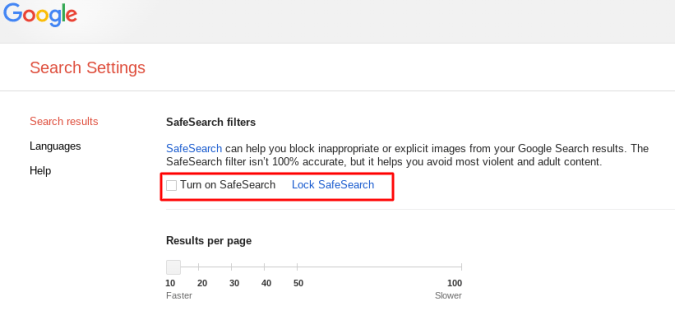
自从Google几年前从Chrome删除受监控用户的帐户以来,唯一的方法是 控制网站 您可以通过安全搜索从Chromebook查看。 这限制了通过网络搜索对成人资料的访问,但是如果您直接通过书签或其他方式访问URL,则不能阻止某些网站。 但是,这可能足以满足您的需求,因为搜索引擎和许多好奇的人一样,都不愿意看到成人内容。 了解如何开始安全搜索:
- 打开Chrome并转到google.com
- 选择右下角的设置,然后选择搜索设置。
- 选中激活安全搜索旁边的框
- 然后点击“锁定安全搜索”。
此过程适用于Google进行的网络搜索,可过滤Google的成人或露骨内容的网络搜索结果。
https://www.cnet.com/how-to/how-to-set-up-parental-controls-on-a-chromebook/
专家提示: 如果这些方法都不起作用,此修复工具会扫描存储库并替换损坏或丢失的文件。 在问题是由于系统损坏引起的大多数情况下,它都能很好地工作。 该工具还将优化您的系统以最大限度地提高性能。 它可以通过以下方式下载 点击这里

CCNA,Web开发人员,PC疑难解答
我是计算机爱好者和实践IT专业人员。 我在计算机编程,硬件故障排除和维修方面拥有多年的经验。 我专注于Web开发和数据库设计。 我还拥有网络设计和故障排除的CCNA认证。

